Đừng lo nhé, nếu bạn có laptop hay máy tính để bàn có internet thì bạn vẫn có thể cài zalo trên máy tính để chat với bạn bè nhé. Hiện tại cũng có nhiều phần mềm giả lập android để chạy được các ứng dụng Android trên máy tính như: Start BlueStacks. Nhưng trong serie này mình sẽ hướng dẫn cài và chạy Android trên máy ảo bằng phần mềm tạo máy ảo Virtualbox.
Đã có phần 2: http://canthoit.info/phan-2-huong-dan-cai-dat-android-len-may-ao/
Mình sẽ hướng dẫn khá chi tiết cách cài đặt Virtualbox và tạo hệ điều hành ảo. Các thông số như trong hình bạn có thể giữ nguyên (ổn định) hoặc tăng giảm tùy ý. Đây chính là ưu điểm đầu tiên của Virtualbox so với Bluestack thường gây ngốn RAM và khó cài đặt phần mềm. Máy ảo này gần như sẽ giống hệ với chiếc điện thoại Android bạn đang sử dụng ngoại trừ thiếu một số tính năng… Đầu tiên các bạn cần tải về bộ phần mềm Oracle VM Virtualbox đóng vai trò như “điện thoại ảo” chạy Android.
Tải về VirtualBox: https://www.virtualbox.org/wiki/Downloads
Sau khi cài đặt như các phần mềm thông dụng, các bạn khởi động VM VirtualBox trên màn hình desktop và làm theo hướng dẫn dưới đây.
Chạy Android trên máy ảo – Phần 1: Cài đặt VirtualBox
Bước 1. Chọn New để cài hệ điều hành lên máy ảo. Cài đặt các thông số như hình dưới đây. Sau đó ấn Next.


Bước 2. Cài đặt dung lượng RAM cho hệ điều hành này. Cần Thơ IT khuyến cáo bạn lấy theo công thức ⅓ số RAM mình sử dụng. Không nên chọn hơn ½ vì dễ gây lag và đứng máy.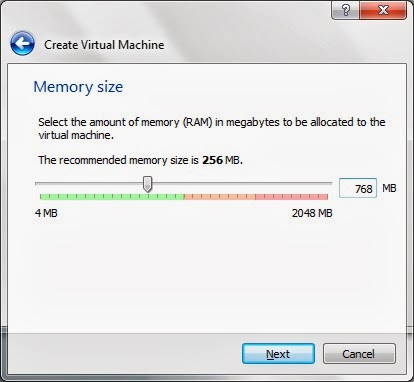
Bước 3. Giữ y như trong hình. Ấn Next.


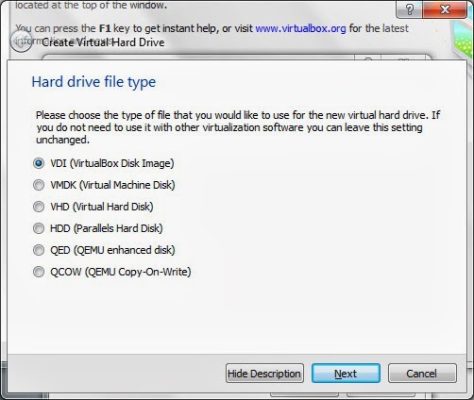

Đến bước này, các bạn cần tạo không gian ổ đĩa trống cho hệ điều hành. Đối với Android thì mình khuyên chỉ 4 hoặc 8GB là đủ để cài đặt nhiều phần mềm.

Bước 4. Bước cuối cùng trong phần này. Bạn đã cài đặt xong một máy ảo cho riêng mình.


Phần 2: Cài đặt hệ điều hành Android 4.2 lên máy ảo.
Đã có phần 2: http://canthoit.info/phan-2-huong-dan-cai-dat-android-len-may-ao/

